Mitä tulee videopeleihin, yksi tärkeimmistä näkökohdista on grafiikka. Ilman hyvää grafiikkaa peli olisi katkonainen eikä näyttäisi läheskään yhtä hyvältä. Yksi asioista, jotka voivat vaikuttaa pelin grafiikkaan, on varjostin. Shader vastaa pelin visuaalisten tehosteiden luomisesta, ja se voi usein olla syy siihen, miksi peli näyttää niin hyvältä. Joskus varjostimet voivat kuitenkin aiheuttaa ongelmia. Yksi yleinen ongelma on, että peli jatkaa varjostajien kokoamista aina, kun avaat sen. Tämä voi olla todella ärsyttävää, ja se voi usein johtaa siihen, että pelin käynnistyminen kestää kauan. Jos kohtaat tämän ongelman, voit tehdä muutamia asioita. Yritä ensin käynnistää tietokoneesi uudelleen. Tämä voi usein korjata ongelman, koska se nollaa Shader-välimuistin. Jos tämä ei auta, voit yrittää poistaa Shader-välimuistin. Tämä sijaitsee yleensä pelin kansiossa, ja löydät sen hakemalla 'shader cache'. Kun poistat Shader-välimuistin, pelin on käännettävä kaikki varjostimet uudelleen, mutta sen pitäisi tehdä tämä vain kerran. Jos sinulla on edelleen ongelmia, voit yrittää ottaa yhteyttä pelin tukeen. He voivat auttaa sinua ongelman vianmäärityksessä tai antaa sinulle lisätietoja sen korjaamisesta.
Monet käyttäjät ovat ilmoittaneet, etteivät he pysty pelaamaan peliä, koska heidän pelinsä kokoaa shadereita aina, kun he avaavat sen. Kun peli kokoaa shadereitä, se tarkoittaa, että uusi varjostin korvaa vanhat tiedostot, jotta voit pelata peliä vähemmän bugeilla. Joillekin käyttäjille tämä prosessi on kuitenkin tullut ongelmalliseksi, koska se vie aikaa ja käännetään joka kerta. Tässä artikkelissa tarkastelemme, mitä voimme tehdä, jos Peli kokoaa varjostimia aina, kun avaamme sen .

Mikä on shader? mikä sen käyttö on?
Shader on tietokoneohjelma, joka päättää renderoidun grafiikan. Yksinkertaisesti sanottuna varjostin määrittää pelin graafiset elementit, kuten salaman, tekstuurit, varjot ja niin edelleen. Jos esimerkiksi pintasi näyttää terävämmältä tai 2D- ja 3D-pelisi ovat realistisempia, kyse on varjostimista.
Fix Game kokoaa shadereita aina, kun avaan sen
Jos peli jatkaa varjostajien kokoamista joka kerta, kun avaamme sen, korjaa ongelma noudattamalla alla olevia ratkaisuja:
inktomi-yhtiön vertaisryhmä
- Anna Shader-kokoelman valmistua
- Päivitä näytönohjain
- Päivitä pelisi
- Ota Shader Cache käyttöön NVIDIA-ohjauspaneelissa
- Steam Shader Precaching
Aloitetaan.
1] Anna Shader-kokoelman valmistua
Ennen kuin siirryt monimutkaiseen vianetsintäoppaaseen, suosittelemme, että et keskeytä varjostimen käännösprosessia ja anna koko prosessin valmistua. Jos grafiikka-ohjaimissasi tai peleissäsi ei ole muutoksia, pelisi käyttää aiemmin koottua shaderia uuden luomisen sijaan. GPU:n tehosta riippuen käännösaika kuitenkin viivästyy, mutta jos ongelma jatkuu riittävän ajan kuluttua, siirry seuraavaan ratkaisuun.
2] Päivitä näytönohjain
Melkein suurin osa peleihin liittyvistä virheistä johtuu siitä, että käyttäjät käyttävät joko vanhentunutta näytönohjainversiota tai väärää versiota. Korjaa näytönohjaimen yhteensopimattomuusongelma päivittämällä se ja ongelma ratkaistaan.
Grafiikkaohjaimen päivittämiseen on monia tapoja Windowsin päivittämisen lisäksi. Voit asentaa ilmaisen ohjainpäivitysohjelmiston tai käyttää valmistajan verkkosivustoa.
No, tämän pitäisi estää Shaderia kääntämästä joka kerta, kun aloitat pelin, mutta jos tämä aiheuttaa edelleen ongelmia, katso seuraava vaihe.
kuinka paljon teet töitä Googlelle
3] Päivitä pelisi
Joissakin tapauksissa pelien päivitykset keskeytetään, koska pelaat peliä tai automaattiset päivitykset pysäyttävät häiriöt. No, mikä tahansa tämän viiveen aiheuttaakin, shaderien lataaminen ja kokoaminen voi viedä 5–10 minuuttia joka kerta, kun pelaat peliä.
Voit yrittää korjata tämän päivittämällä pelin manuaalisesti ja jos haluat Pari käyttäjä, käynnistä Steam ja siirry hänen kirjastoonsa. Napsauta nyt hiiren kakkospainikkeella peliä ja valitse Päivitä. Anna sille aikaa päivittää ja käynnistä sitten peli. Katso, tarvitseeko sinun nyt odottaa ennen kuin pelaat peliä.
4] Ota Shader Cache käyttöön NVIDIAssa
Varjostimet, kuten aiemmin keskustelimme, määrittävät pelisi graafisen puolen; kuitenkin herää kysymys, mihin nämä muutokset on tallennettu? Nämä varjostimet on tallennettu Shader-välimuistiin, ja NVIDIA-käyttäjille tämä on Shader-välimuisti. Tämä vaihtoehto on oletusarvoisesti käytössä, mutta joillakin käyttäjillä on tapana poistaa se käytöstä tai poistaa sen käytöstä automaattisesti päivityksen jälkeen. Tämän seurauksena Shader jatkaa kääntämistä tallentamatta tiedostojaan. Joten ongelman ratkaisemiseksi meidän on otettava se käyttöön. Teemme samoin ja katsomme, onko ongelma ratkaistu vai ei.
- Avaa NVIDIA-ohjauspaneeli ja napsauta Hallinnoi 3D-asetuksia.
- Valitse yleisissä asetuksissa Shader-välimuistin koko ja aseta se oletusajuritilaan.
- Napsauta nyt 'Käytä' -painiketta tallentaaksesi muutokset.
Suorita nyt peli ja katso, kokoaako se varjostimet.
Windows poistaa tämän laitteen asennuksen. koodi 21
Lukea: DirectX Shader -välimuistin poistaminen Windowsissa
5] Precaching Steam Shaders
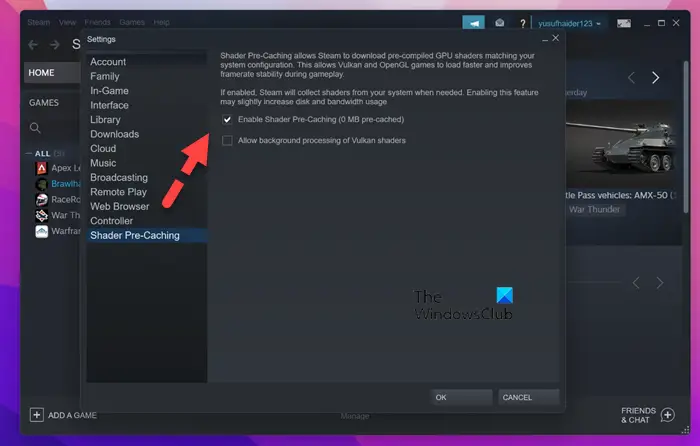
luo järjestelmän palautuspiste
Shader Pre-catch on Steam-työkalu, jonka avulla käynnistysohjelma voi käyttää aiemmin sovitettuja varjostimia GPU- ja järjestelmäkokoonpanosi mukaan. Tämän ominaisuuden tiedetään parantavan kuvanopeuksia; se voi kuitenkin joskus aiheuttaa ongelmia, kuten kyseessä olevan virheen. Joten jos olet Steam-käyttäjä ja Shadereita ladataan jatkuvasti, poista tämä ominaisuus käytöstä.
Voit tehdä saman käynnistämällä Steamin ja valitsemalla Asetukset> Shader Precaching. Poista nyt valinta Ota Shader Precaching käyttöön . Käynnistä peli tämän prosessin jälkeen ja katso.
Toivomme, että voit korjata ongelman käyttämällä tässä viestissä mainittuja ratkaisuja.
Lukea: Black Ops Cold War on juuttunut kokoamaan shadereitä suorituskyvyn optimoimiseksi.















